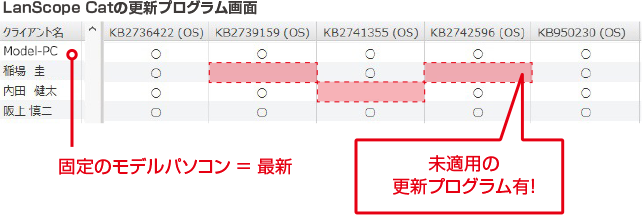Written by 紺野 勝太
先月末に世界中で猛威を振るったランサムウェア「WannaCry」。ご存知の方も多いと思いますがWindowsの脆弱性が悪用されたものでした。Windowsの開発元であるMicrosoftは、サポートが終了したOS(XPやVistaなど)に対しても緊急の更新プログラムの提供を行うという異例の対応を行いました。このような対応からも「WannaCry」が世界中に大きな影響を与えたことは明らかといえるでしょう。
更新プログラムの適用や、各アンチウイルスソフトのアップデートにより感染の拡大は収まりつつありますが、今、この瞬間も「第2のWannaCry」が生まれている可能性があります。
そこで今回はLanScope Catでできる更新プログラムの管理を整理しておこうと思います。

更新プログラムを適用することで既知の課題に対策
マルウェアは今回のWannaCryのようにOSや、その他システムの脆弱性を狙ったものが少なくありません。各メーカーは、それに対応するために更新プログラムをリリースし、ユーザーは、その更新プログラムを適用することにより既知の脅威に対しては対策をとることができます。LanScope Catを使った対策のほか、一般的な方法についてご紹介します。
更新プログラムを適用する
更新プログラムの適用方法には3つの方法があります。各企業のポリシーにあった運用の形態に合わせたものを選択するのが良いでしょう。
◆方法1:WindowsUpdateを利用する
最も知られており、手軽な方法です。WindowsUpdateの設定内容に依存するものの、Microsoftが更新プログラムの提供を開始すると、自動的にダウンロード・適用が行われます。
自動的な適用により、企業で利用しているシステムとの予期せぬ競合を回避するため、あえてWindowsUpdateを無効にされている企業もあります。そういった企業では次の「◆方法2」や「◆方法3」を利用されているケースが多く感じます。
Windows Update 利用の手順
■セーフティとセキュリティ センター[参照元:Microsoft]
https://www.microsoft.com/ja-jp/safety/pc-security/j_musteps.aspx
◆方法2:Windows Server Update Services(通称:WSUS・ダブルサス)を利用する
Microsoftが提供する「更新プログラム」管理システムです。利用するためにはWSUS用サーバーが必要となります。新たにリリースされた更新プログラムと基幹システムなどの競合が無いことを確認したのちWSUSサーバーから配信することができます。
Windows Server Update Services の概要
■Developer Network[参照元:Microsoft]
https://msdn.microsoft.com/ja-jp/library/hh852345(v=ws.11).aspx
◆方法3:LanScope Catのようなクライアント管理ソフトを利用する
方法2のWSUSサーバーと同様に、新たにリリースされた更新プログラムが基幹システムなどと競合しないことを確認したうえで、クライアント管理ソフトによって配信する方法です。更新プログラムそのものはMicrosoftの専用サイトからダウンロードします。
Microsoftの専用サイト
■Microsoft?Update カタログ[参照元:Microsoft]
http://www.catalog.update.microsoft.com/Home.aspx
■Windows Update カタログからドライバーや修正プログラムを含む更新プログラムをダウンロードする方法[参照元:Microsoft]
https://support.microsoft.com/ja-jp/help/323166/how-to-download-updates-that-include-drivers-and-hotfixes-from-the-windows-update-catalog
LanScope Catによる配布
■新ファイル配布機能で行なう効率がよい配布機能の活用方法[参照元:Catサイト]
https://www.lanscope.jp/cms/action/3959/
更新プログラムの適用方法の確認をしましょう
◆方法1:直接確認する方法
Windowsのコントロールパネルから、PCにどのような更新プログラムが適用されているのか、直接確認することができます。
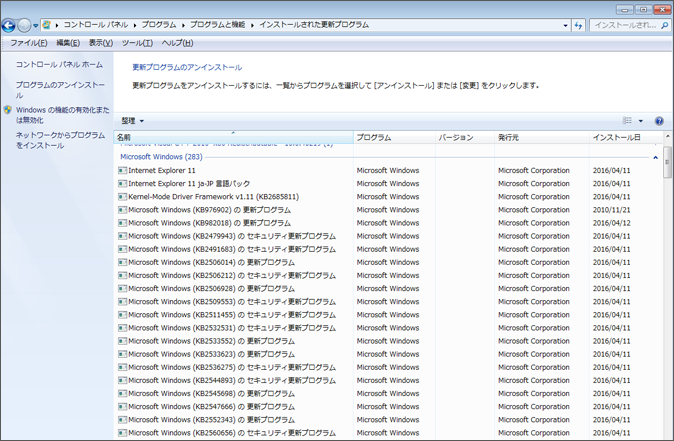
適用状況は、[コントロールパネル] – [プログラムと機能] – [インストールされた更新プログラム
を表示] から確認できます。
◆方法2:WindowsUpdeteによる更新プログラム管理
1台1台見ていられない!という場合に、LanScope Catのようなクライアント管理ソフトが活躍します。管理下にあるPCすべてにどんな更新プログラムがあたっているかを一括で確認できます。
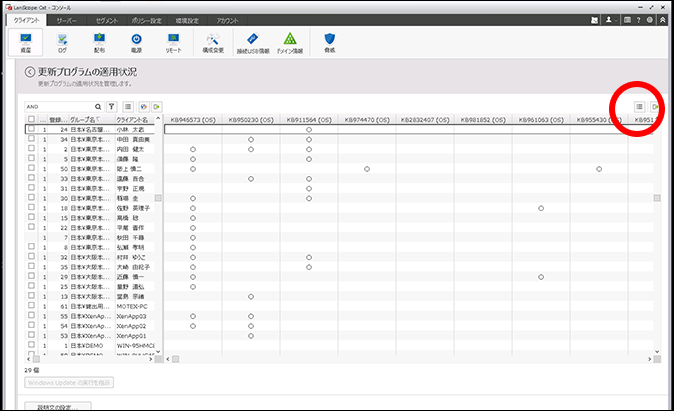
統合コンソールの[クライアント]タブ – [資産] – [更新プログラム] から確認できます。
適用済みの端末は〇、未適用の端末は空白で表示されます。一覧に表示されていない更新
プログラムは右上の[表示項目の選択]から表示する項目に加えます。
何事も、事を成すには現状把握が大切です。まだ未実施の方は更新プログラムの適用状況の確認からされてみてはいかがでしょうか。
LanScope保守契約ユーザー様サイトの活用で運用を効率的に!
エムオーテックスでは、保守サービスの一環として様々な運用情報をご提供しています。様々なコンテンツをご用意しておりますので、是非ご活用ください。
●社内のアプリを標準化したい
今回ご紹介した内容に加え、Webサイトにも詳細な操作方法が掲載されています。
(LanScope保守契約ユーザー様専用サイト内「猫ナビ」)
https://tryweb2.motex.co.jp/cat/nekonavi/ver8/asset/03/index.html
● しまった!保守契約IDとパスワードを忘れてしまった方は
ライセンス証書が見当たらない。登録した情報を忘れてしまった場合の問い合わせフォームです。
https://tryweb2.motex.co.jp/support/remainder.php
※本記事に関するLanScope Catの製品仕様・画面は掲載日時点の情報です。